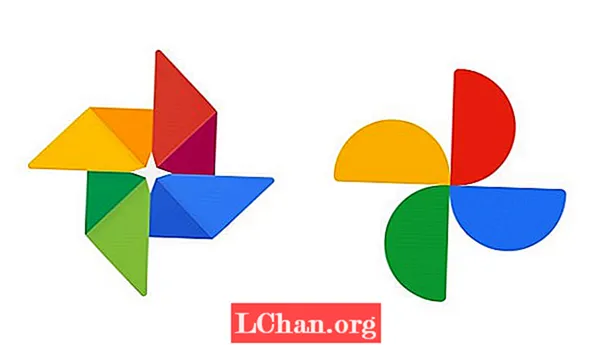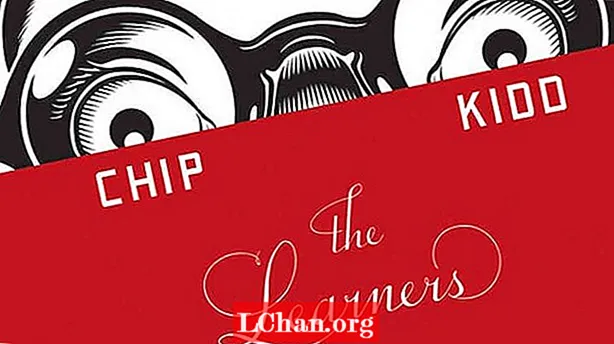Задаволены

Некаторыя агульныя праблемы, з якімі вы сутыкнецеся пры фатаграфаванні будынкаў, - гэта спалучэнне перспектыўных памылак і скажэння ствалоў ад камеры. На шчасце, гэта лёгка выправіць. Усё, што патрабуецца - гэта крыху часу і цярплівасці.
Перш за ўсё, мы разгледзім малюнак з камбінаваным скажэннем ствала і памылкамі перспектывы.

Самы просты спосаб выправіць скажэнне ствала - гэта выкарыстанне фільтра карэкцыі аб'ектыва, які атрымлівае доступ да профіляў розных камер і прымяняе гэты профіль да выявы, якая ў вас ёсць.
Пасля гэтага мы выправім скажэнне перспектывы. Для пачатку перайдзіце да Фільтр> Карэкцыя аб'ектыва.

У дыялогавым акне "Карэкцыя аб'ектыва" вы ўбачыце папярэдні прагляд выявы да таго, як была ўжытая якая-небудзь карэкцыя. Непасрэдна пад малюнкам важная інфармацыя пра марку і мадэль камеры, якую вы выкарыстоўвалі, а таксама пра тып мадэлі аб'ектыва.
Гэтая інфармацыя можа быць выкарыстана для загрузкі профілю камеры для выпраўлення дэфармацыі ствала. Вы заўважыце два варыянты: Папярэдні прагляд і Паказаць сетку. Уключыце абодва і ўсталюйце колер сеткі на тое, што лёгка ўбачыць на малюнку. Вы можаце пакінуць памер па змаўчанні 64.
На крайняй правай панэлі ёсць дзве ўкладкі: Аўтаматычная карэкцыя і Карыстальніцкая. Уверсе вы заўважыце, што ў раздзеле «Карэкцыя» уключаны геаметрычныя скажэнні, але ўвесь раздзел неактыўны.
Непасрэдна пад гэтым сцяжок Auto Scale Image уключаны па змаўчанні, як і празрыстасць побач з опцыяй Edge. Ніжэй вы ўбачыце малюсенькае поле побач з Крытэрыямі пошуку. Пры націску на поле ў вас ёсць выбар "Супадзенне памеру датчыка выявы" і "Перавагі RAW-профіляў".
Паколькі мая камера не падтрымлівае Camera RAW, уключаны памер выявы датчыка адпаведнасці. Ніжэй прыведзены параметры камеры, дзе вы выбіраеце марку камеры, мадэль і мадэль аб'ектыва. Калі вашага няма ў спісе, у вас ёсць два спосабы пошуку профіляў аб'ектываў альбо націсніце кнопку "Пошук у Інтэрнэце" унізе.
Калі я прагледзеў убудаваны спіс, у мяне не было профілю для камеры, таму я націснуў кнопку "Пошук у Інтэрнэце", каб знайсці профіль камеры. На жаль, я не змог знайсці яго, што, магчыма, звязана з узростам маёй камеры. На шчасце, ёсць яшчэ адзін варыянт, укладка "Налада", дзе вы ўхіляеце скажэнне ствала і памылкі перспектывы ўручную.

Як бачыце, тут ёсць шмат варыянтаў, але мы будзем выкарыстоўваць толькі некаторыя з іх, якія з'яўляюцца "Выдаленне скажэнняў" і "Трансфармацыя".
Для пачатку выкарыстоўвайце Налады> Выпраўленне па змаўчанні. Справа ад гэтай налады знаходзіцца маленькае ўсплывальнае акно, куды можна загрузіць або захаваць налады. Цяпер прыйшоў час зняць дэфармацыю і выправіць абапіранне будынка. Тут уступае ў сілу сетка, якую мы дадалі да выявы.
Гэта дапаможа вызначыць, калі было выдалена скажэнне ствала. Пасля гэтага вы можаце выправіць перспектыву будынка. Верагодна, вы выявіце, што вам трэба будзе перамяшчацца паміж наладамі, таму што, калі вы выпраўляеце перспектыву, гэта таксама паўплывае на скажэнне ствала.

Вось вынік у дыялогавым акне. Як бачыце, гэта хуткі і просты спосаб выправіць памылкі скажэння ствала і перспектывы.
Перспектыўная дэфармацыя
Adobe прадставіла Perspective Warp у Photoshop CC, каб выправіць праблему перспектыўных памылак пры фатаграфаванні будынкаў.

Вось прыклад будынка з перспектыўнымі праблемамі.

Каб выправіць перспектыву, перайдзіце ў меню Рэдагаванне> Перспектыва. Калі вы гэта зробіце, курсор стане іншым значком. Пры націску на малюнку ствараецца сетка, якая складаецца з дзевяці раздзелаў.
Маніпулюйце кантрольнымі кропкамі сеткі (на кожным куце) і малюйце сетку так, каб яна ахоплівала ўвесь будынак. Пасля гэтага перайдзіце ў радок меню і націсніце на кнопку Warp.

Сетка знікне, а кантактныя кантакты стануць актыўнымі, што дазволіць вам перацягнуць іх і выпрастаць будынак. Для дадатковай дакладнасці выкарыстоўвайце рэкамендацыі (як на здымку экрана вышэй).
Калі вы будзеце задаволены сваімі зменамі, націсніце на значок сцяжка ў радку меню.

Photoshop прымяніць змены да выявы.
Некалькі пытанняў

Часам у вас будзе выява з некалькімі перспектыўнымі праблемамі, як прыведзеная вышэй. Вы па-ранейшаму будзеце выкарыстоўваць інструмент Perspective Warp, але будзе задзейнічана больш кантактных штыфтоў.

Каб зрабіць гэта, вам трэба будзе намаляваць тры чатырохкутніка, як паказана вышэй.

Далей выберыце адзін кут кіравання і перамесціце яго так, каб ён перакрываў штыфт кіравання іншай чатырохкутніка. Формы выдзеляць. Калі вы адпусціце кнопку мышы, дзве чатырохкутнікавыя фігуры злепнуцца як адна.

Паўтарыце гэты працэс з трэцяй формай чатырохкутніка, і ўсе тры будуць аб'яднаны. Цяпер вы гатовыя выправіць перспектыву.

Кантрольныя пункты знаходзяцца ў становішчы, а таксама рэкамендацыі па павышэнні дакладнасці.

З выявай такога тыпу выправіць перспектыву можа быць трохі складана. Кіраўніцтва вельмі дапамагае ў гэтым. Калі вы перамяшчаеце мыш, каб перацягнуць шпількі кіравання, вы можаце выявіць, што яны рухаюцца занадта шмат.
У гэтым выпадку пераканайцеся, што кантактны штыфт актыўны, а затым выкарыстоўвайце клавішы са стрэлкамі на клавіятуры для дакладнага пазіцыянавання.
Пасля таго, як вы будзеце задаволены сваімі наладамі, націсніце на сцяжок у радку меню, каб прымяніць змены. Пасля можа спатрэбіцца абрэзаць малюнак.
Выснова
Цяпер вы ведаеце пра некалькі спосабаў выпраўлення скажэнняў ствала і / або перспектыўных памылак. Пры неабходнасці вам можа спатрэбіцца аб'яднаць метады, каб атрымаць вынікі, якіх вы шукаеце.
Словы: Натан Сігал